






(2021/10/23追記)
最新パーツを搭載した後継機種 New ALIENWARE AURORA (R12)ゲーミング デスクトップが登場しました。
![]() ALIENWARE AURORA(R12) レビュー
ALIENWARE AURORA(R12) レビュー
DELLゲーミングデスクトップ ALIENWARE AURORA(R9) レビュー
ALIENWARE AURORA(R9)は、Core i7/i9+水冷CPUクーラー、高速SSD+大容量ハードディスク、ハイエンドビデオコントローラを搭載可能なゲーミングデスクトップパソコン。処理負荷が高い作業や重量級ゲームをプレイしたい方に最適です。

1.【概要】 エイリアンに侵略されたハイエンドゲーミングデスクトップ「ALIENWARE AURORA(R9)」
New ALIENWARE AURORA(R9)(DELL公式サイト)は、デュアルグラフィックスに対応、VRに最適なゲーミングデスクトップです。工具不要のアクセスが可能な設計を採用し、オプションで水冷CPUも搭載可能です。

DELLゲーミングデスクトップ ALIENWARE AURORA(R9)。ひたすら性能と独自性を追求し、”エイリアンの侵略”というテーマによるデザインは圧巻。大きくて威圧感のあるエイリアンデザインは、安価なInspironシリーズとは対照的です。
インターネットや文書作成といった一般用途は想定されておらず、オーバークロック可能なCore i7-9700K/Core i9-9900Kやデュアルグラフィックスに対応する大容量電源が搭載可能など、ゲームユーザーのための専用モデルと言えます。ビデオコントローラは、現在最高峰レベルのGeForce RTX 2070/2080シリーズもカスタマイズ可能なので、ゲーム用途のヘビーユーザーに最適です。
また、CPUやビデオコントローラ以外にも、最大64GBの大容量メモリ、アプリの起動やデータの読み書きが高速なSSD、数多くの接続端子を標準装備するなど、いわゆる全部入りのハイエンドデスクトップであるため、ゲーム用途以外にも、高いCPU性能が必要な画像や動画編集、4K動画の再生、本格的なマルチタスク処理など、システム負荷の高いアプリケーションでもさくさく快適な環境が手に入ります。

過去からバージョンアップを重ねており、本機種は9代目に当たる ALIENWARE AURORA(R9)という位置付けです。

ALIENWARE AURORA(R9)は、従来のゴツゴツしたデザインから、丸みを帯びたデザインに一新しました。
新しいデザイン コンセプトである「レジェンド」を引き継ぎ、エアフローをさらに改良しています。空気の流れをより効率的にスムーズにさせる新しいシャーシ デザインにより、ファンのスピードが落ちているときでもCPUの温度を確実に低下させるため、動作音が非常に静かです。

【参考】旧タイプのALIENWARE AURORA(R8)。かなりゴツゴツしたデザインでした。
(参考)ゴツゴツしたALIENWARE AURORA(R8)のレビュー♪

なお、新タイプのALIENWARE AURORA(R9)と旧タイプのALIENWARE AURORA(R8)の大きさは、以下のとおりです。
ALIENWARE AURORA(R9)は、奥行きや容積が大きくなっています。
| 機種名 | 新タイプ ALIENWARE AURORA(R9) |
旧タイプ ALIENWARE AURORA(R8) |
備考 |
|---|---|---|---|
| 高さ(mm) | 481.6 | 472.52 | ほぼ同じ |
| 奥行き(mm) | 431.9 | 360.5 | 少し大きくなった |
| 幅(mm) | 222.8 | 212 | ほぼ同じ |
| 重量(kg) | 17.8 | 14.8 | 少し重くなった (安定感アップ) |
| 容積(L) | 33.8 | 28.2 | かなり増えた (冷却能力に余裕ができた) |
| DELL公式サイト | New ALIENWARE AURORA(R9) |
ALIENWARE AURORA(R8) |
R8は現時点では併売されているが、いつ販売終了になるか不明 |
この記事を書いている時点では、旧タイプのALIENWARE AURORA(R8)も併売されています。少しだけコンパクトな旧タイプが気になる方は、DELL公式サイトもしくは、当サイトレビューをご参照ください。
以下、ALIENWARE AURORA(R9)の概要です。
1.全身エイリアンなALIENWARE AURORA(R9)
ALIENWARE AURORA(R9)はデザインも型破りです。

エイリアンが前面で光り輝くALIENWARE AURORA(R9)。
万人受けする気は全くないようで、色々な箇所がLEDで点灯します。標準搭載するソフトで他色も設定できますので、エイリアンを自分好みに変えてみてください。冷酷な青エイリアンもいいですが、残虐な赤エイリアンも威圧感バツグンです。日替わりでも楽しいですよ。

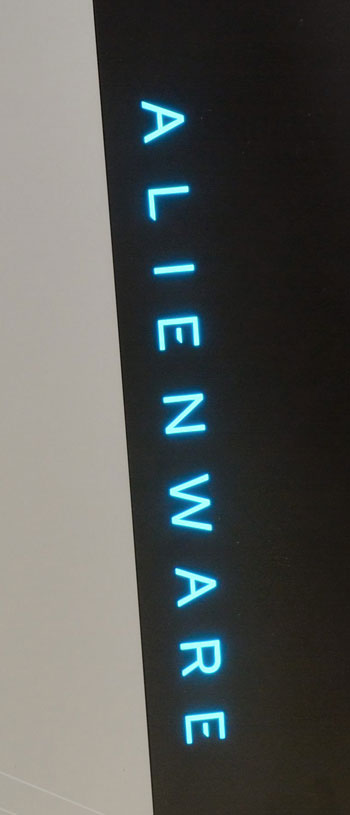
前面や側面にイルミネーションギミックが搭載されています。異なる色の同時設定も可能です。
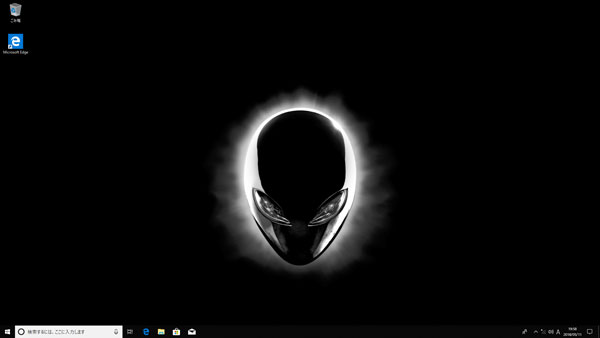
デスクトップ画面もAlienwareシリーズのオリジナルです。
2.大容量ハードディスク、または、高速なSSDが選択可能
ALIENWARE AURORA(R9)は、大容量ハードディスク、または、高速なSSDが選択可能です。
データの保存容量を重視する方は大容量ハードディスクを、操作の快適性を重視する方は高速なSSDがおすすめです。また、データ保存用の「大容量ハードディスク」+システム起動用の「高速なSSD」という、贅沢な2台選択も可能です。
しかも、ALIENWARE AURORA(R9)のSSDは、マザーボードに直接取り付けるPCIeタイプのSSDなので爆速です。
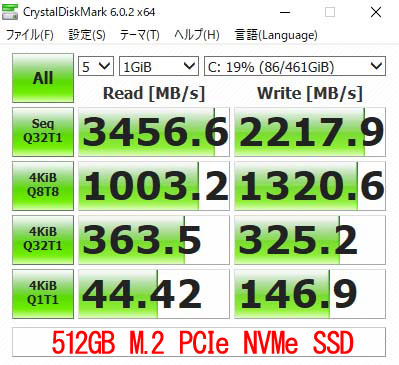
定番のベンチマークテスト「CrystalDiskMark」で「512GB M.2 PCIe NVMe SSD
(ブート)」を計測。
読み込み速度は、連続テスト(Seq)がなんと3456.6MB/s、実体感に近いテスト(4K
Q32T1)が363.5MB/sと驚異的!!!桁違いの速さです。

【参考】ハードディスクを計測。
SSDと速度が1〜2桁も違うことがわかります。これでもハードディスクとしては速い方ですが、SSDと比べると見劣りします。
SSDとハードディスクを比較してみると、その差は歴然です。
特に、ゲームの読み込み速度をできる限り短縮したいヘビーユーザーや、処理負荷の高い作業(例えば、高解像度の写真編集や4K動画の編集)をバリバリ作業するユーザーであれば、SSD(システム起動用)+ハードディスク(データ保存用)の組み合わせしかありません。
3.Core i7-9700K/Core i9-9900K+水冷CPUクーラーでオーバークロックにも対応
ALIENWARE AURORA(R9)は、オーバークロック(CPUの動作周波数を向上)可能なCore i7-9700K/Core i9-9900Kが搭載可能です。Core i7-9700K/Core i9-9900Kを選択した場合、通常の空冷式CPUクーラーではなく、冷却力が高い水冷式CPUクーラーを搭載するためオーバークロックによる発熱増にも強く、大きな動作周波数アップが見込めます。

第9世代Core i7-9700KやCore i9-9900Kが搭載可能。しかもオーバークロックに対応します。

第9世代Core i7-9700KやCore i9-9900Kをカスタマイズした際に搭載される水冷CPUクーラー。
通常の空冷CPUクーラーとは異なり、強力な冷却能力を有します。
白いエイリアンの顔が刻印されており、円盤型の宇宙船のようにも見えますね。
4.下位のInspiron/XPSシリーズではカスタマイズ不可のハイエンドビデオコントローラを搭載
ALIENWARE AURORA(R9)は、最高峰のハイエンドビデオコントローラ「NVIDIA GeForce RTX 2070/2080シリーズ」が選択可能です。また、2枚挿しのデュアルグラフィックスも可能です。

ALIENWARE AURORA(R9)でカスタマイズできるGeForce RTX 2080 OCの外観。
![]() ハイエンドCPU & ビデオコントローラを搭載するゲーミングデスクトップパソコン。
ハイエンドCPU & ビデオコントローラを搭載するゲーミングデスクトップパソコン。
→詳細はNew ALIENWARE AURORA(R9)(DELL公式製品ページ)をご参照ください。
2.【外観チェック】 ALIENWARE AURORA(R9)の本体をチェック
ALIENWARE AURORA(R9)の本体外観や接続端子について詳しくご紹介します。
ALIENWARE AURORA(R9)の前面をチェック

ALIENWARE AURORA(R9)の前面。

上部を拡大。上から、USB3.1 Gen1 Type-A×3(1つはPowershare機能を搭載)、USB3.1
Gen1 Type-C、ヘッドフォン/ライン出力、マイク/ライン入力です。

給気孔を拡大。周辺は本体内部への給気孔になってます。「これでもか!」というぐらいの大きな面積を占めており、強力な冷却能力が期待できます。なお、内側の下部には、特大12cmファンが配置されていますので、冷却能力は抜群です。
なお、あえてデメリットを書くと、光学ドライブが非搭載です。光学ドライブが必要な方は、外付けタイプを併用してください。旧タイプのALIENWARE AURORA(R8)では光学ドライブが搭載可能なので、光学ドライブが欲しい方は旧タイプが良いかもしれません。
ALIENWARE AURORA(R9)の背面をチェック

ALIENWARE AURORA(R9)の背面。ALIENWARE AURORA(R9)は、拡張性が高い機種であり、下位機種と比べると接続端子の数や種類が豊富です。

接続端子を拡大。上から、S/PDIF、同軸S/PDIF、RJ45 Killer E2500ギガビット
イーサネット、USB2.0 Type-A×5、ディスプレイポート、USB3.1 Gen2 Type-C、USB3.1
Gen1 Type-A×3、USB3.1 Gen2 Type-A、音声入出力です。
その中でも、最大の特徴は、高速USB規格であるUSB3.1 Gen2を2ヶ(Type-CとType-A)も搭載していることです。なお、USB3.1 Type-Aは、従来のUSBと同形状で互換性があるタイプであり、USB3.1 Type-Cは、形状が小さく、上下・左右の区別がないタイプです。
音声出力端子

音声入出力端子を拡大。下位機種では非搭載の場合が多い、1(白)、4(桃)、6(水色)を搭載しています。
| 端子番号 | 名称 | 説明 |
|---|---|---|
| 1(白) | サイドL/Rサラウンドコネクター | サイドのL/Rサラウンドスピーカーに接続します。 |
| 2(黒) | リアL/Rサラウンドコネクター | 後部のL/Rサラウンドスピーカーに接続します。 |
| 3(橙) | センター/サブウーハーコネクター | センター(正面)スピーカー、またはサブウーハーに接続します。 |
| 4(桃) | マイクコネクター | マイク音声やオーディオ入力を接続します。 |
| 5(黄緑) | フロントL/Rライン出力コネクター | 正面のL/Rスピーカーに接続します。ホームシアター対応しない場合は、この端子をモニタや外付けスピーカーと接続すればOKです。 |
| 6(水色) | ライン入力コネクター | マイク、カセットプレーヤー、CDプレーヤーなどの再生機器を接続します。 |

拡張スロットを拡大。搭載しているビデオコントローラは、「NVIDIA GeForce
RTX 2080 Ti 11GB GDDR6 (オーバークロック対応)」です。

底面は、手を入れて持ち運べる構造になっています。
ALIENWARE AURORA(R9)の天板をチェック
ALIENWARE AURORA(R9)の天板をご紹介します。

ALIENWARE AURORA(R9)の天板。背面側(写真奥)に大きなメッシュ加工がほどこされています。内部には大型の12cmファンが内蔵されていますので、放熱能力は抜群です。
ALIENWARE AURORA(R9)の側面をチェック

ALIENWARE AURORA(R9)の右側面。写真右側が前面です。
前傾姿勢?のようなデザインで、吸気メッシュが大きく確保されています。
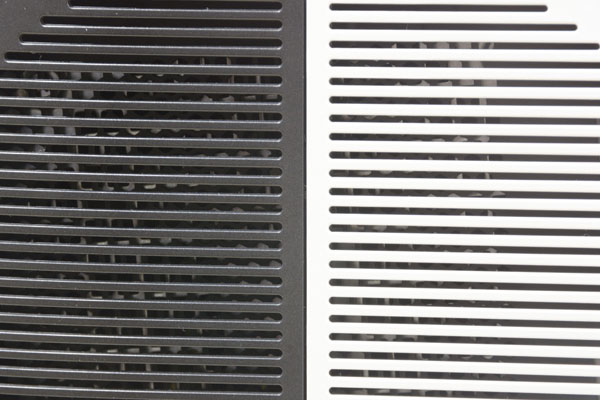
吸気メッシュを拡大。吸気量はかなり多いです。

下部を拡大。ロゴ入り。

ALIENWARE AURORA(R9)の左側面。写真左側が前面です。
右側面のような吸気メッシュがありませんが、側板にはイルミネーションギミックが内蔵されており、起動時は怪しく点灯します。
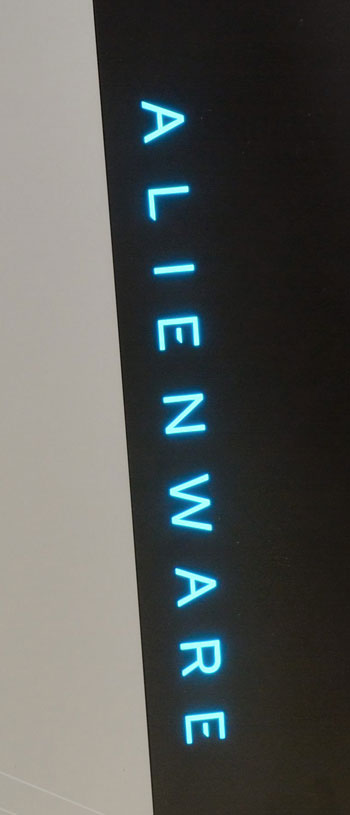
側板のイルミネーションギミックが怪しく光ります。
![]() ハイエンドCPU & ビデオコントローラを搭載するゲーミングデスクトップパソコン。
ハイエンドCPU & ビデオコントローラを搭載するゲーミングデスクトップパソコン。
→詳細はNew ALIENWARE AURORA(R9)(DELL公式製品ページ)をご参照ください。
3.【内部チェック】 ALIENWARE AURORA(R9)の内部をチェック
ALIENWARE AURORA(R9)の本体内部について詳しくご紹介します。
1.メンテナンスが楽なネジフリー構造と高い拡張性
ALIENWARE AURORA(R9)は、下位機種(Inspiron/XPSシリーズ)よりも内部メンテナンスが楽な構造、高い拡張性、高い信頼性を有しています。
(1)簡単に外れる筐体の側面
背面側には、側板を開くためのレバーがあります。

レバー部分を後ろ側に引くと、側板がガコッと開くギミックになってます。

レバー部分を後ろ側に引くと、

側板がガコッと開きます。

ALIENWARE AURORA(R9)の側板を取り外した状態。
左上に電源ユニット、右上にハードディスクベイ×1(3.5インチタイプ)、下部にハードディスクベイ×2(2.5インチタイプ)が確保されています。

ALIENWARE AURORA(R9)の側板。厚みがあり、剛性も高いです。
(2)グイッと回転する電源ユニット
上記の写真では、CPUやメモリ、ビデオコントローラなどが見えず、メンテナンスできないような構造になっています。これを解決するギミックが、グイッと回転する電源ユニットです。

ALIENWARE AURORA(R9)の背面に、電源ユニットのロックを外すスライドスイッチがあります。
このスイッチを上方向にスライドします。

手前方向に引き、電源ユニットを回転させます。電源ユニットが、グイッと回転しはじめます。

電源ユニットを90度回転させた状態を、斜め方向から見た状態。
筐体内部から、電源ユニットが飛び出てくる姿は爽快です。

ALIENWARE AURORA(R9)の内部。
電源ユニットを回転させると写真のようになり、水冷CPUクーラー、メモリスロット×4、ビデオコントローラ(写真はGeForce RTX
2080 Ti)にアクセスすることができます!
電源ユニットが回転させると、物理的に大きなハイエンドビデオコントローラ「ハイエンドのGeForce RTX 2080 Ti」を搭載しても、本体内部にも比較的余裕スペースがあることがわかります。また、ビデオコントローラ2枚挿しのSLIにも対応しています。
2.高い拡張性
(1)ネジフリーのハードディスクベイ

前面側の上部には、デスクトップパソコン用の3.5インチタイプのハードディスクベイがあります。

こんなイメージで、指でつまみながら引き出すことができます。

カスタマイズ、もしくは、自分で3.5インチハードディスクを増設できます。

ベイは力を入れると”しなる”素材なので、簡単に取り外しできます。

ベイを取り外した状態。

ハードディスクを固定する部分を拡大。ピンのようになっており、ハードディスクを挟み込んで固定する構造です。

筐体の下部にある2.5インチハードディスクベイも、ネジフリーです。

写真のように指でつまんで、手で簡単に取り外し可能です。

下部の2台分のハードディスクベイは、2.5インチタイプなので、ノートパソコン用ハードディスク、または、SSDのみ搭載可能となります。通常のデスクトップ用ハードディスク(3.5インチタイプ)は、前述した前面側ベイの1つだけ搭載可能ですのでご注意ください。

2.5インチタイプのハードディスクベイ(左)と3.5インチタイプのハードディスクベイ(右)を比較。大きさが結構違います。
(2)増設可能な内蔵USB端子や高速なSSD用 M.S カードスロット

マザーボード下部には、高速なPCIe SSD(ブート)用のM.2 カードスロットが用意されています。内蔵SATAポートも計4ヶありますので、ハードディスク/SSDの増設にも対応します。
ALIENWARE AURORA(R9)の購入時、PCIe SSD (ブート)を選択すると、SSD用 M.2 カードスロットに搭載されます。ハードディスクベイは別途3台分ありますので、ALIENWARE AURORA(R9)には最大4台のストレージ(PCIe SSD×1台、ハードディスク(3.5インチタイプ)×1台、ハードディスクまたはSSD(2.5インチタイプ)×2台)が搭載可能となります。
(3)ビデオコントローラ2枚挿しのSLIにも対応可能
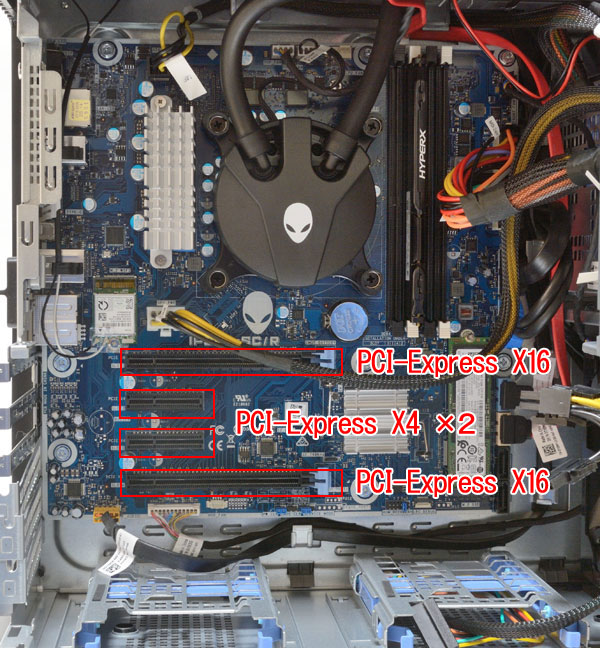
ビデオコントローラを外した状態。
拡張スロットは、上から、PCI Express×16、PCI Express×4×2、PCI Express×16です。なお、ALIENWARE
AURORA(R9)のマザーボードはDELLオリジナル、チップセットはIntel Z370です。
3.高い信頼性
ALIENWARE AURORA(R9)は、性能スペックでは読み取れない、高い信頼性を確保しています。
例えば、オーバークロック可能なCore i7-9700K/Core i9-9900Kをカスタマイズすると、エイリアンの白い顔が刻印された水冷式CPUクーラーが搭載されます。水冷式CPUクーラーを個別で購入すると1万円前後するでしょうから、お得感は高いです。

Core i7-9700K/Core i9-9900Kをカスタマイズした際に搭載される水冷CPUクーラー。

また、筐体の半分を埋め尽くす特大12cmファンの存在感がスゴいです。

水冷CPUクーラーと冷媒パイプがつながっている姿はパワフルです。

水冷式CPUクーラーとその周辺を拡大。
マザーボードのコンデンサは、熱に強い個体コンデンサが多く採用されていました。高負荷かつ長時間の利用でも安定性を確保するための重要ポイントです。また、マザーボードのトランジスタ類を冷やすための専用クーラーも付いてます。

メモリは、オーバークロックに最適なメモリ「HyperX DDR4 XMP」を搭載しています。メモリを包む放熱プレートが冷却効率を高めるだけでなく、オーバークロックにも強い耐性を持つ高品質メモリなので、安心感は抜群です。標準は2666MHzタイプですが、高速な2933MHzタイプもカスタマイズ可能です。

筐体前面に配置されている特大12cmファン。
長時間の利用でも、安定した動作を確保してくれます。また、ファン回転が少なくて済むため、ALIENWARE
AURORA(R9)の動作音は非常に静かです。
![]() ハイエンドCPU & ビデオコントローラを搭載するゲーミングデスクトップパソコン。
ハイエンドCPU & ビデオコントローラを搭載するゲーミングデスクトップパソコン。
→詳細はNew ALIENWARE AURORA(R9)(DELL公式製品ページ)をご参照ください。
4.【ベンチマーク比較】 ALIENWARE AURORA(R9)の性能を詳細ベンチマークテストでチェック
ALIENWARE AURORA(R9)の性能を調べるため、各種ベンチマークテストを実施しました。
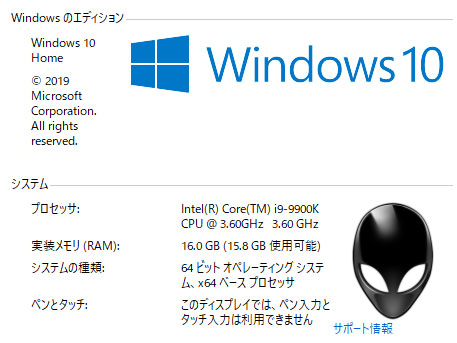
| 機種名 | NEW ALIENWARE AURORA スプレマシー・RTX搭載 |
|---|---|
| OS | Windows 10 Home 64ビット 日本語 |
| CPU | インテル Core i9 9900K (8-コア/16-Thread, 16MB キャッシュ, Overclocked 最大 4.7GHz まで可能 across all cores) ※across all cores:全てのコアにおいて |
| メモリ | 16GB(16GBx1) HyperX FURY DDR4 2933MHz XMP |
| ハードディスク | 512GB M.2 PCIe SSD(ブート) |
| ビデオコントローラ | NVIDIA GeForce RTX 2080 Ti 11GB GDDR6 (オーバークロック対応) |
※最新の価格・スペック情報は、New ALIENWARE AURORA(R9)(DELL公式製品ページ)でご確認ください。
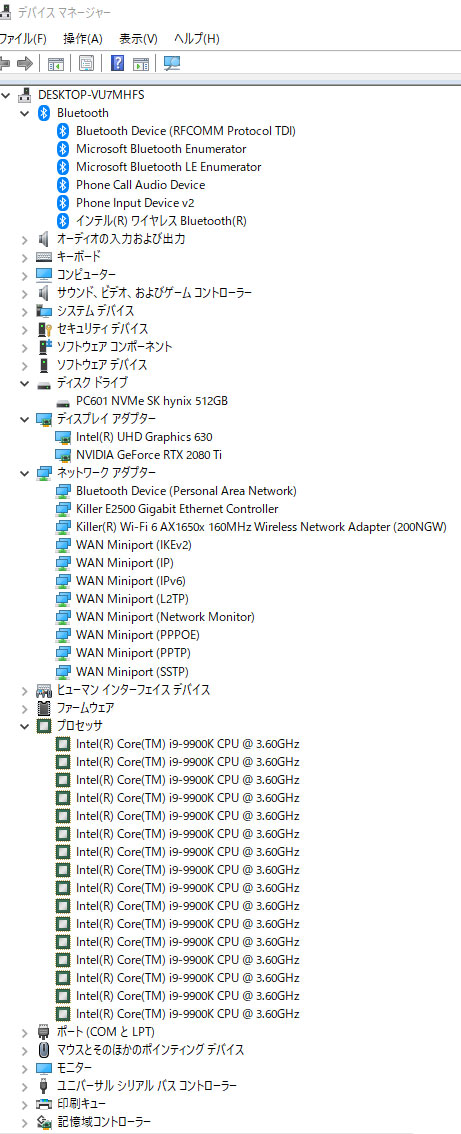
ALIENWARE AURORA(R9)のデバイスマネージャ
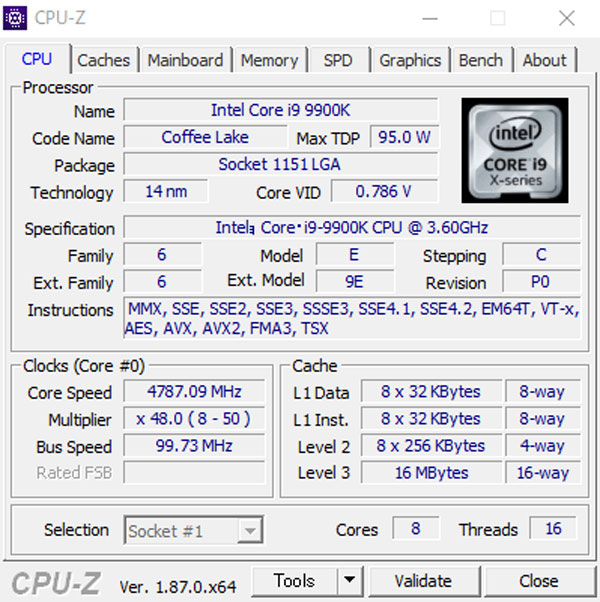
CPU-Zで「Core i9-9900K プロセッサー」を見る。ハイエンドCPUとして驚異の8コア/16スレッド動作!

使用率88%でも、4.63GHz前後で動作します。
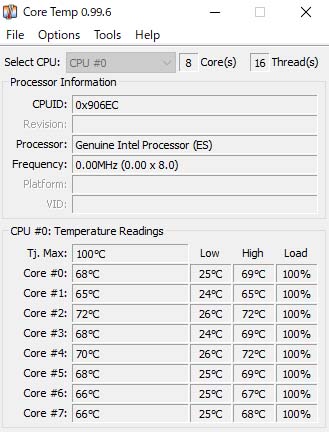
CPUの負荷を100%まで上昇させても、温度は70度台をキープしていました。

GPU-Zで「NVIDIA GeForce RTX 2080 Ti 11GB GDDR6 (オーバークロック対応)」を見る。
CPU単体の処理速度をテストする定番ベンチマーク「CINEBENCH R11」
古いアプリケーションを想定したシングルスレッドテスト、新しいアプリケーションを想定したマルチスレッドテストが実施できるCINEBENCH R11を使って、Core i9-9900Kの実力を確認してみました。
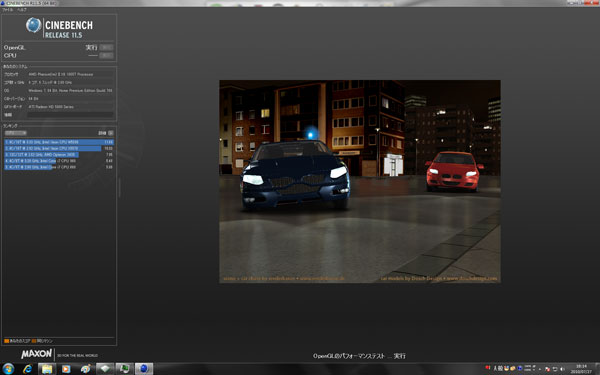
「CINEBENCH R11」。3Dグラフィックのレンダリング性能を測定するベンチマークソフト。美麗な3Dグラフィックを描き切るまでのスコアをチェックします。CPU能力を100%フルに発揮するンチマークテストなので、各CPUの底力を知ることができます。
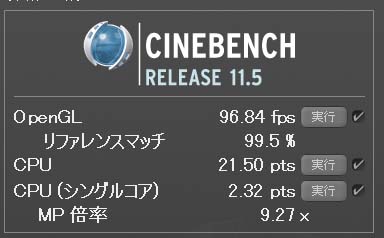
Core i9-9900KのCINEBENCH R11スコア
| 機種名 | (参考) 第8世代 Core i5-8400 |
(参考) 第8世代 Core i7-8700 |
(参考) 第8世代 Core i7-8700K |
第9世代 Core i7-9700 | 第9世代 Core i9-9900K |
|---|---|---|---|---|---|
| 発売日 (年/四半期) |
2017/Q4 | 2017/Q4 | 2017/Q4 | 2019/Q2 | 2018/Q4 |
| 開発コード名 | Coffee Lake | Coffee Lake | Coffee Lake | Coffee Lake | Coffee Lake |
| コア数 | 6 | 6 | 6 | 8 | 8 |
| スレッド数 | 6 | 12 | 12 | 8 | 16 |
| 基本周波数 | 2.80GHz | 3.20GHz | 3.70GHz | 3.00GHz | 3.60GHz |
| 最大周波数 | 4.00GHz | 4.60GHz | 4.70GHz | 4.70GHz | 5.00GHz |
| 3次キャッシュ | 9MB | 12MB | 12MB | 12MB | 16MB |
| TDP (熱設計電力) |
65W | 95W | 95W | 65W | 95W |
| CPU(シングルスレッド)(pts) | 1.85 | 2.18 | 2.20 | 2.24 | 2.32 |
| CPU(マルチスレッド)(pts) | 8.57 | 15.54 | 16.24 | 16.27 | 21.50 |
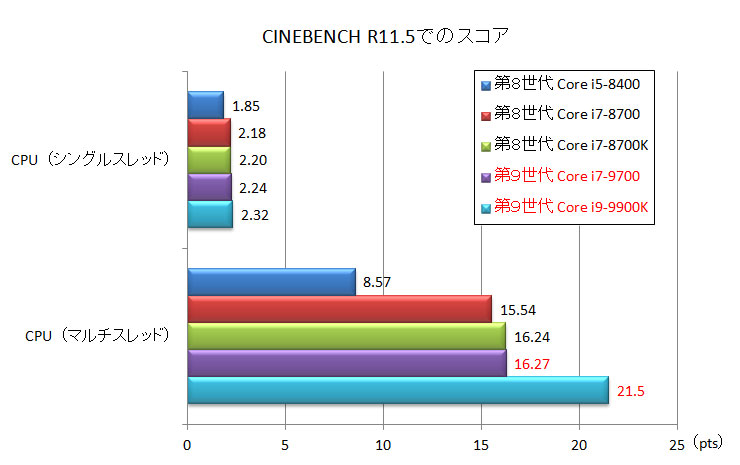
CINEBENCH R11.5でのスコア(デスクトップ編)
シングルスレッド
シングルスレッドは、Core i5以外はほぼ同じですね。
最大周波数が比例した結果なので、Core i7以上を選択するのであれば、体感的な差はないと思います。
マルチスレッド
反面、マルチスレッドになると、コア数とスレッド数の影響が大きくなります。
Core i5は論外として、Core i7では第8世代と第9世代の差は少ないものの、Core i9はスレッド数が圧倒的に多いのでかなりの高スコアです。しかも、第9世代 Core i9-9900Kはさらにオーバークロックが可能です。
古いアプリでの快適性を想定するシングルスレッドにおいては、下位CPUとの体感差は少ないですが、新しいアプリでの快適性を想定するマルチスレッドでは、第9世代 Core i9-9900Kの体感差はさらに大きくなります。性能重視の方はご検討ください。
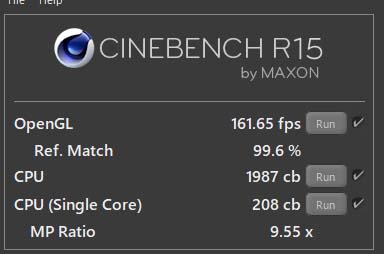
CINEBENCH R15における、Core i9-9900Kのスコア
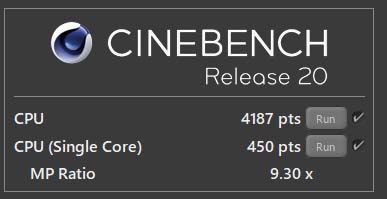
最新のCINEBENCH R20における、Core i9-9900Kのスコア。こちらも高スコアです。
SSDとハードディスクの性能をチェック
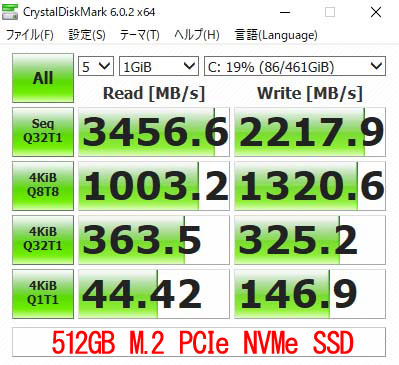
定番ベンチマークソフトのCrystalDiskmark 6.0を使って、ALIENWARE AURORA(R9)の512GB M.2 PCIe NVMe SSDの性能を調べてみました。連続読み出しは3456.6B/s、書き込みは2217.9MB/sと爆速です。実際の体感速度と関係する「4K
Q32T1」も読み出し363.5MB/s、書き込み325.2MB/s!
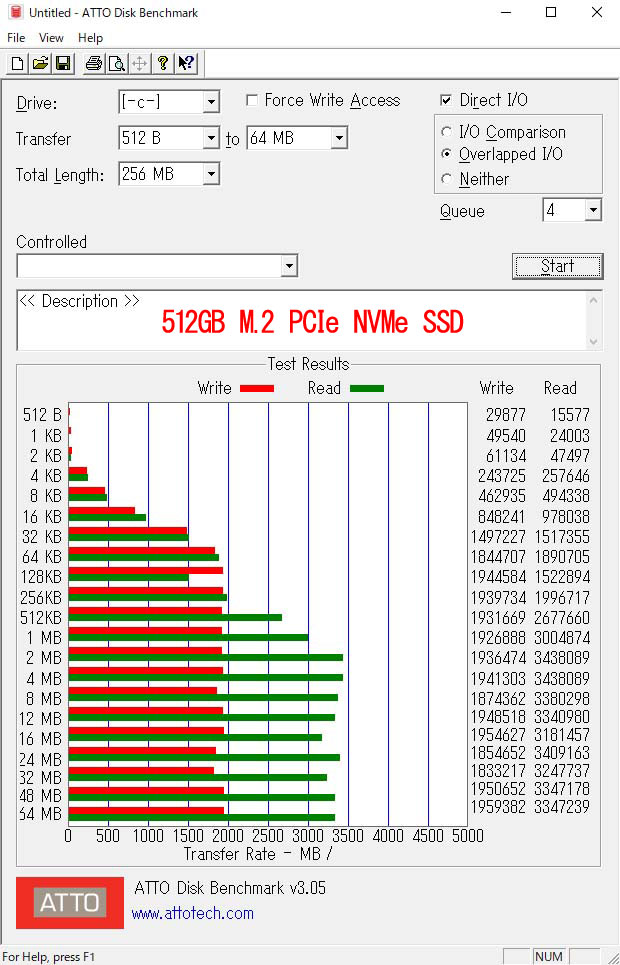
詳細なATTO Disk Benchmarkでも、512GB M.2 PCIe NVMe SSDの性能を調べてみました。
実アプリケーションでの快適さを想定したベンチマーク「PCMARK 8」
実アプリケーションでの快適さを想定したベンチマーク「PCMARK 8」でベンチマークしてみました。他機種との性能比較の参考としてください。
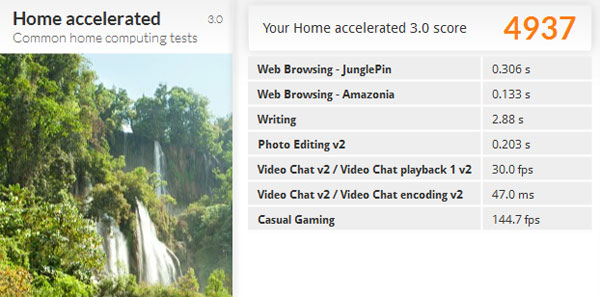
一般的な使い勝手の「Home」は4937。普通は3000台なので、かなりの高スコアです。
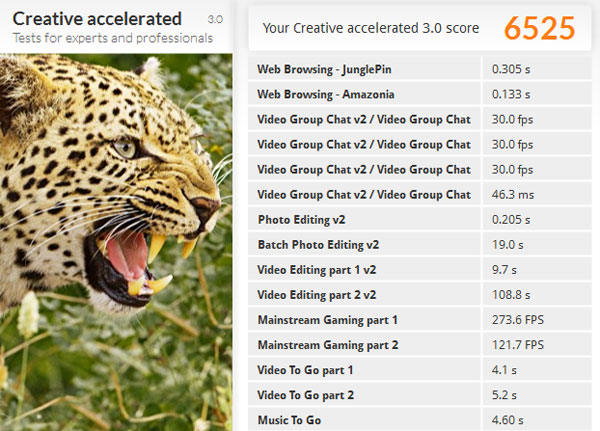
画像や動画編集などクリエイティブな使い勝手の「Creative」は6525。普通は3000〜4000台なので、かなりの高スコアです。
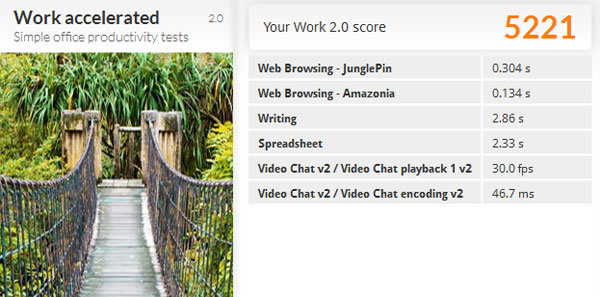
文書作成など仕事の使い勝手の「Work」は5221。普通は3000〜4000台なので、かなりの高スコアです。
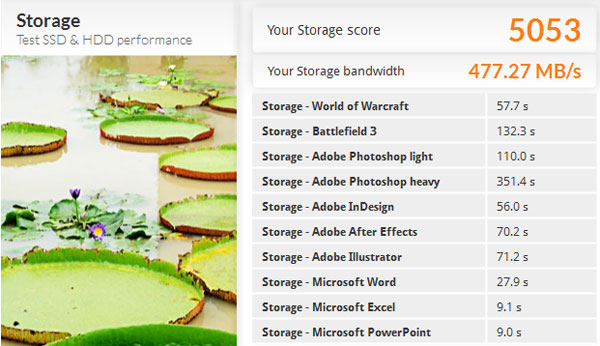
SSDへのアクセス速度を調べる「Strage」は5053。かなり高スコア。
重量級ゲームでの快適さを想定したベンチマーク「3DMARK」
重量級ゲームでの快適さを想定したベンチマーク「3DMARK」でベンチマークしてみました。他機種との性能比較の参考としてください。
なお、「GeForce RTX 2080 SUPER 8GB GDDR6」と「GeForce RTX 2080 Ti 11GB GDDR6」のスコア比較もご紹介します。
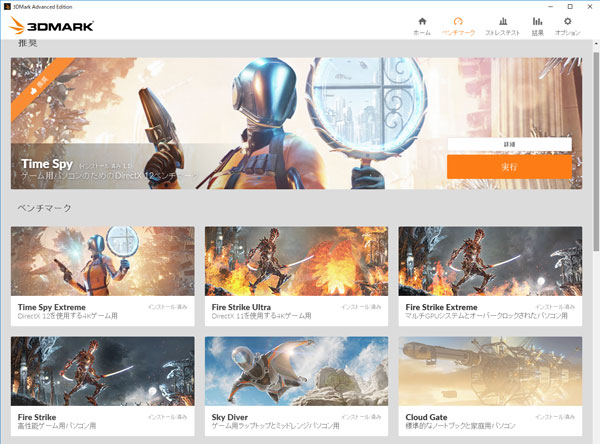
重量級ゲームで快適なプレイが楽しめるかを測定する定番ベンチマークテスト「3DMARK」
| テスト名 | 想定 | GeForce RTX 2080 SUPER 8GB GDDR6 | GeForce RTX 2080 Ti 11GB GDDR6 |
|---|---|---|---|
| Time Spy Extreme | DirectX 12を使用する4Kゲーム用 | 4692 | 5783 |
| Time Spy | ゲーム用パソコンのためのDirectX 12ベンチマーク | 9829 | 11644 |
| Fire Strike Ultra | DirectX 11を使用する4Kゲーム用 | 6077 | 7768 |
| Fire Strike Extreme | マルチGPUシステムとオーバークロックされたパソコン用 | 11364 | 14521 |
| Fire Strike | 高性能ゲーム用パソコン | 21316 | 24283 |
| Sky Diver | ゲーム用ラップトップとミッドレンジパソコン用 | 48778 | 48842 |
「GeForce RTX 2080 SUPER 8GB GDDR6」と「GeForce RTX 2080 Ti 11GB GDDR6」共に、かなりの高スコアです。グラフィック負荷が高くなると、スコア差が開くことも確認できます。
VR(Virtual Reality,仮想現実)対応システムのためのベンチマーク「VRMark」
VR(Virtual Reality,仮想現実)対応システムのためのベンチマーク「VRMark」でベンチマークしてみました。他機種との性能比較の参考としてください。
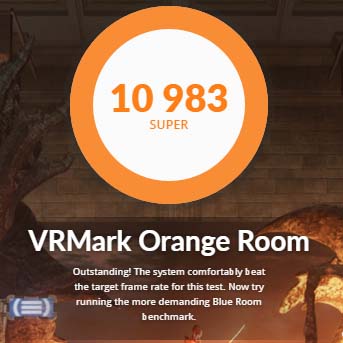
GeForce RTX 2080 Ti 11GB GDDR6で「Orange Room」テストを実施。スコアは10983。SUPERです。
| テスト名 | 想定 | GeForce RTX 2080 SUPER 8GB GDDR6 | GeForce RTX 2080 Ti 11GB GDDR6 |
|---|---|---|---|
| Orange Room | 標準的な負荷 | 10821 | 10983 |
| Cyan Room | 中間の負荷 | 9102 | 12216 |
| Blue Room | 大きな負荷 | 3322 | 4323 |
負荷が比較的高くても、快適にVRが楽しめそうです。
3DMARKと同様に、グラフィック負荷が高くなると、スコア差が開きます。
ファイナルファンタジー15 WINDOWS EDITION ベンチマークテストで性能をチェック
少し重いグラフィック負荷である、ファイナルファンタジー15 WINDOWS EDITION ベンチマークテストを試してみました。
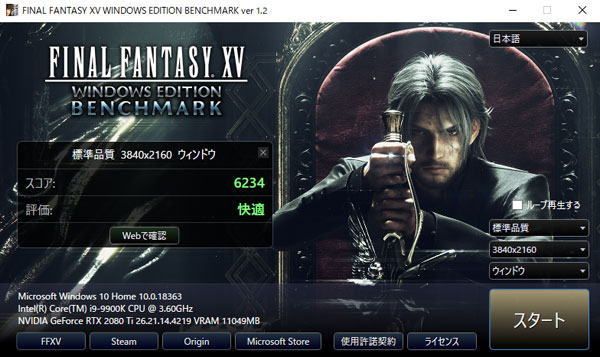
GeForce RTX 2080 Ti 11GB GDDR6では、「超高解像度3840×2160、標準品質」でも『快適』と全く問題なし。
GeForce RTX 2080 SUPER 8GB GDDR6でも、普通にはプレイ可能です。
![]() ハイエンドCPU & ビデオコントローラを搭載するゲーミングデスクトップパソコン。
ハイエンドCPU & ビデオコントローラを搭載するゲーミングデスクトップパソコン。
→詳細はNew ALIENWARE AURORA(R9)(DELL公式製品ページ)をご参照ください。
5.【周辺機器】キーボードとマウスもエイリアン
オプションですが、キーボードとマウスもエイリアンです。
おすすめを各1点ずつご紹介します。
Alienware 510K メカニカルゲーミングキーボード(ダークサイドオブザムーン/Continuum)

Alienware 510K メカニカルゲーミングキーボード(ダークサイドオブザムーン/Continuum)
美しいデザイン、プログラマブル キーと専用ボリューム コントロールを備えたフル機能のゲーミング キーボードです。
機能
- 最新世代のロー プロファイルCherry MXキー
- 5,000万回のキーストロークでも品質が損なわれないキー耐久性
- マクロとキー割り当てに対応するフル プログラマブル キー
- オンボード メモリーによるオンデバイス ストレージ設定
- サウンド ローラーを使用した専用オーディオ調整により、高速で性格な調節が可能
- AlienFX 1,680万色(キーごとのRGB照明)
- フローティング キー アーキテクチャ
- アンチゴースト/Nキー ロールオーバー
- 再設計された3セクションのレイアウト
- USBパススルーおよび専用メディア キー

業界をリードするCherry MXロー プロファイルRedスイッチを採用しているので、タイピングは非常に良好。宇宙船のように浮いているような印象も楽しめます。
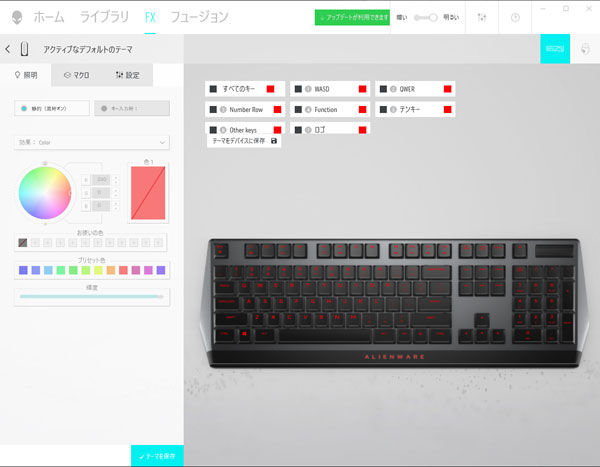
LEDカラーもカスタマイズ可能です。

非常に派手なカラー配置も可能。
![]() 詳細は、Alienware 510K メカニカルゲーミングキーボード(ダークサイドオブザムーン/Continuum)
詳細は、Alienware 510K メカニカルゲーミングキーボード(ダークサイドオブザムーン/Continuum)(DELL公式製品ページ)をご参照ください。
Alienware 610M 有線/ワイヤレスゲーミングマウス(ルナライト/Gravity Grey)

Alienware 510K メカニカルゲーミングキーボード(ダークサイドオブザムーン/Continuum)
充電可能なリチウム イオン バッテリーと7個の完全なプログラマブル ボタンを備えたデュアルモード有線/ワイヤレス ゲーミングマウスです。
機能
- 有線またはワイヤレスの両方のモードで、1,000 Hzのハイパフォーマンスなポーリング レートを実現
- 1回の充電で最大350時間使用できる、業界トップクラスのバッテリー持続時間
- 最新世代のカスタムAlienwareネイティブ16,000 DPIセンサー
- スクロール ホイールの回転で12〜24ステップの広いトグル設定ができる、カスタム調整可能なスクロール ホイール
- マウスのメイン ボタンのテンションの事前読み込みによる、コントロールの効いた快適なクリック感
- Alienwareコマンド センターによって実現される7つの完全なプログラマブル マウス ボタン
- カスタマイズ可能な1,680万色のAlienFX RGB照明
- Alienwareの特徴的な人間工学に基づいた設計

人間工学に基づいた設計で使いやすい。左側に付いているプログラマブルボタンが心地良い。

ワイヤレスマウスとしても使えます。

各所がLEDで光ります。

手元にもエイリアン
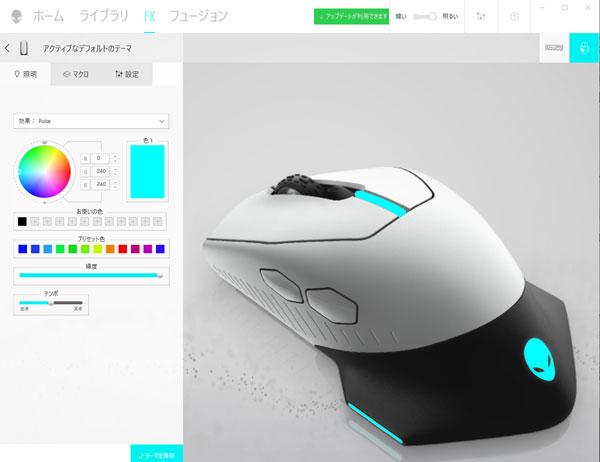
LEDカラーもカスタマイズ可能です。
![]() 詳細は、Alienware 610M 有線/ワイヤレスゲーミングマウス(ルナライト/Gravity Grey)
詳細は、Alienware 610M 有線/ワイヤレスゲーミングマウス(ルナライト/Gravity Grey)(DELL公式製品ページ)をご参照ください。
6.【まとめ】購入するユーザーを選ぶALIENWARE AURORA(R9)
エイリアンと心中できる方にこそ、おすすめしたい一品
ALIENWARE AURORA(R9)は、
- 全身エイリアンなALIENWARE AURORA
- Core i7-9700K/Core i9-9900K+水冷CPUクーラーでオーバークロックにも対応
- 下位のInspiron/XPSシリーズではカスタマイズ不可のハイエンドビデオコントローラを搭載
- 大容量ハードディスクや高速なSSDが選択可能、複数台の搭載も可能
- 拡張性も高いので、将来長く使える
という、全部入りです。
正直、コストパフォーマンスを求めて購入する機種ではなく、万人向けではありませんが、最高峰レベルの性能や、ボディの堅牢性、豪華な装飾パーツ、長時間動作に対応する熱設計など、DELL公式サイトのスペック表には掲載されない部分にコストをかけている、わかる人にはわかるという玄人向けの機種です。
また、「他人が所有している、近くの家電量販店に並んでいるような特徴がないパソコンとは違う!」という優越感を手に入れることができますので、いざ購入してみると愛着心が芽生えます(笑)。
遊びに来た友人に衝撃を与えることも確実ですし、嫁さんや恋人には不審がられること確実です。それでもエイリアンと心中できる方にこそ、おすすめしたい一品です。
事実、私も過去に購入したALIENWARE AURORAを9年を経過した今も使っていますので、将来長く付き合うこともできます。

現在も愛用しているALIENWARE AURORA(R2)。2011年に発売されたので約9年使っています。現在のALIENWARE AURORA(R9)よりも1.5倍ぐらいサイズが大きいので、コンパクトになったALIENWARE AURORA(R9)を購入できる方がうらやましいです。
![]() (参考)パソコン納得購入ガイド 「ALIENWARE AURORA(R2)レビュー」(新しいウィンドウで開きます)
(参考)パソコン納得購入ガイド 「ALIENWARE AURORA(R2)レビュー」(新しいウィンドウで開きます)

前方向から見たALIENWARE AURORA(R2)。この角度から見るエイリアンが、宇宙船で降り立つ雰囲気を醸し出しているので、今でも大好きです。
もう1点、ALIENWARE AURORA(R9)は他のパソコンとは異なり、フルカスタマイズが可能です。予算や用途にあわせてカスタマイズが楽しめます。気になる方は、一度ご検討ください。
![]() ハイエンドCPU & ビデオコントローラを搭載するゲーミングデスクトップパソコン。
ハイエンドCPU & ビデオコントローラを搭載するゲーミングデスクトップパソコン。
→詳細はNew ALIENWARE AURORA(R9)(DELL公式製品ページ)をご参照ください。
7.【おまけ】『レジェンド(伝説)』って何?
『レジェンド(伝説)』って何?
DELLいわく、ALIENWARE AURORA(R9)のデザインは「新しいデザイン コンセプトである『レジェンド』」だそうです。

従来のDELLのゲーミングデスクトップは、ゴツゴツした印象しかありませんでした。しかし、今回は丸みを帯びたデザインに一新されています。これが『レジェンド(伝説)』だそうです。
『レジェンド(伝説)』って何?と思ったので、DELL公式サイトを調べてみたのですが、結局わかりませんでした・・・。
「過去のDELLパソコンに似てる気がする・・・。」
一方、 ALIENWARE AURORA(R9)の丸みを帯びたデザインを見た瞬間、
「過去のDELLパソコンに似てる気がする・・・。」
と感じました。
そこで、私は、ある仮説を立てました。
レジェンド(伝説)と言うからには、過去のDELLパソコンに似たようなデザインがあるのでは?と。
サイト運営開始から17年もの古い記憶をたどったところ、以下の「ある機種に似てる!」と思い出しました。
それは、
・
・
・
・
・
・
・
当時、独特のデザインとコンセプトで話題を呼んだ「Studio Hybrid」です。

2008年に発売された「Studio Hybrid」。(デザイン似てませんか?)
知っている方はかなりのDELLマニアです。
![]() (参考)パソコン納得購入ガイド 「DELLデスクトップ Studio Hybrid レビュー」(新しいウィンドウで開きます)
(参考)パソコン納得購入ガイド 「DELLデスクトップ Studio Hybrid レビュー」(新しいウィンドウで開きます)
当時、ノートパソコンより小さいデスクトップパソコン、かつ、テレビにもつなげるというフレーズで、DELLが全力で投入したデスクトップパソコンでした。
あくまで個人的な印象ですが、DELLが好きそうな(”革新的”と呼びそうな)デザインなので、特に注力したいパソコンに採用されるのかもしれません。
ただ、それほど売れたなかった?、かつ、後継機種が出なかったので、私の中では『伝説』になった機種です(笑)。
で、私が出した結論は、以下のとおりです。

高性能な前世代「ALIENWARE AURORA(R8)」+独特のデザインで話題を呼んだ「Studio
Hybrid」=新世代 「ALIENWARE AURORA(R9)」
新世代のALIENWARE AURORA(R9)は、従来のゲーミングデザインの枠を超えたゲーミングパソコンである、という位置付けにしたいと思われます。となれば、今後のALIENWARE AURORAシリーズはこの卵型デザインになりそうですね。
ALIENWARE AURORA(R9)も『伝説』にならないことを祈ります。

「ゴツゴツしたALIENWARE AURORA(R8)の方が良い!」という方もいらっしゃると思いますが、私は「ALIENWARE
AURORA(R9)」の卵を触るような感触が気に入りました。
卵みたいにツルツルしてる新タイプのALIENWARE AURORA(R9)が欲しい方は問題ありませんが、ゴツゴツしたALIENWARE AURORA(R8)が欲しい方は、いつ販売終了になるかわかりませんので、早めの購入をご検討ください。
ゴツゴツしたALIENWARE AURORA(R8)のレビュー♪

ALIENWARE AURORA(R9)の見積もり/カスタマイズはDELL公式サイトで!
![]() ハイエンドCPU & ビデオコントローラを搭載するゲーミングデスクトップパソコン。
ハイエンドCPU & ビデオコントローラを搭載するゲーミングデスクトップパソコン。
→詳細はNew ALIENWARE AURORA(R9)(DELL公式製品ページ)をご参照ください。
→詳細はALIENWARE AURORA(R8)(DELL公式製品ページ)をご参照ください。